|
大多数财务们,都是数据控!追求那干净利落的数字世界,图表颜色都选得低调又统一。不过,说到审美这块,咱们也得承认,还有那么点儿小欠缺,那如何提高可视化看板的配色和排版呢?今天跟大家分享几个小捷径~
配色参考网站:https://aicolors.co/
点击【Edit】可直接查看字体、背景色、组件颜色等颜色代码
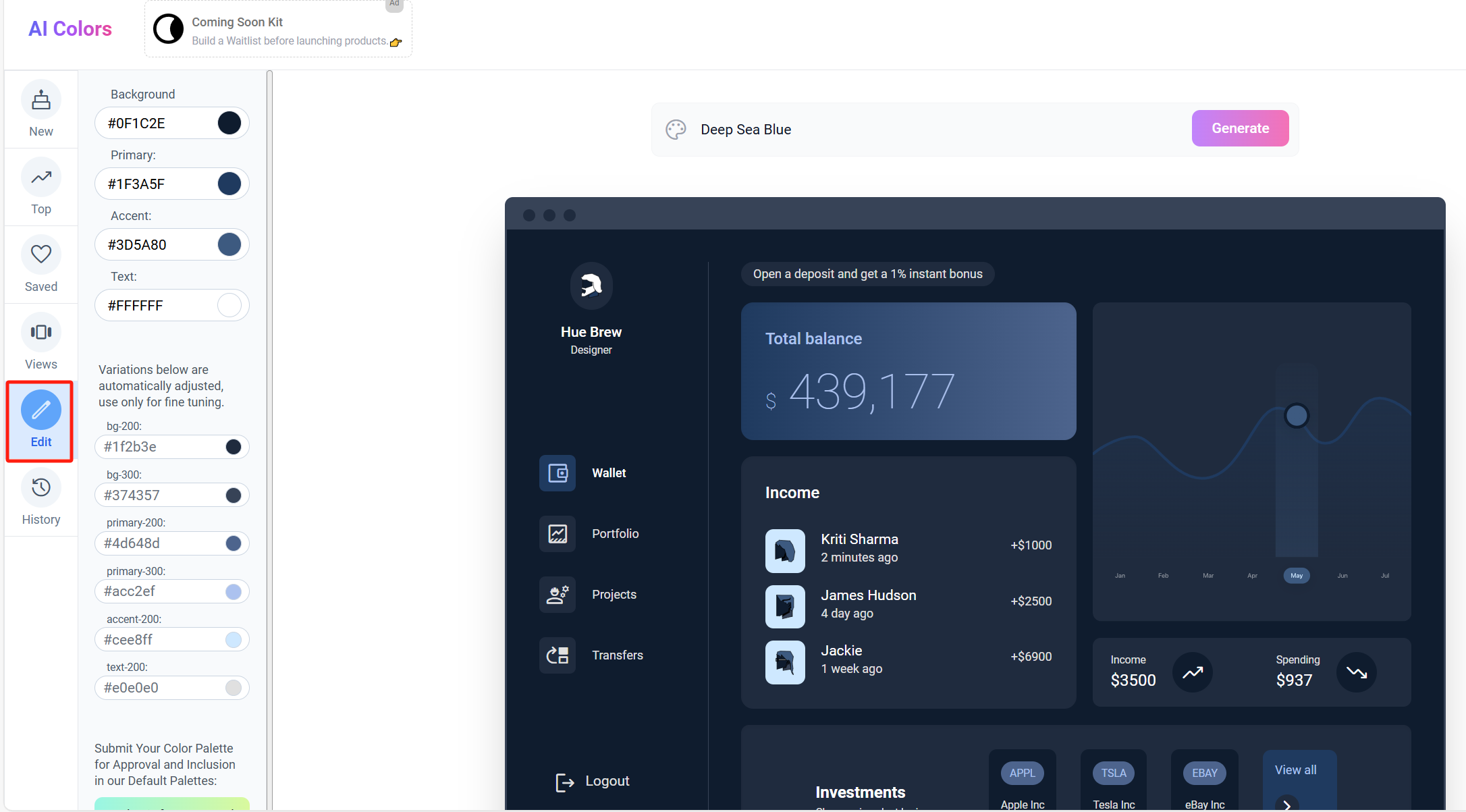
Fine BI 仪表盘主题色操作:【仪表盘】-【仪表盘样式】-【自定义】,直接复制以上配色参考网站的颜色代码
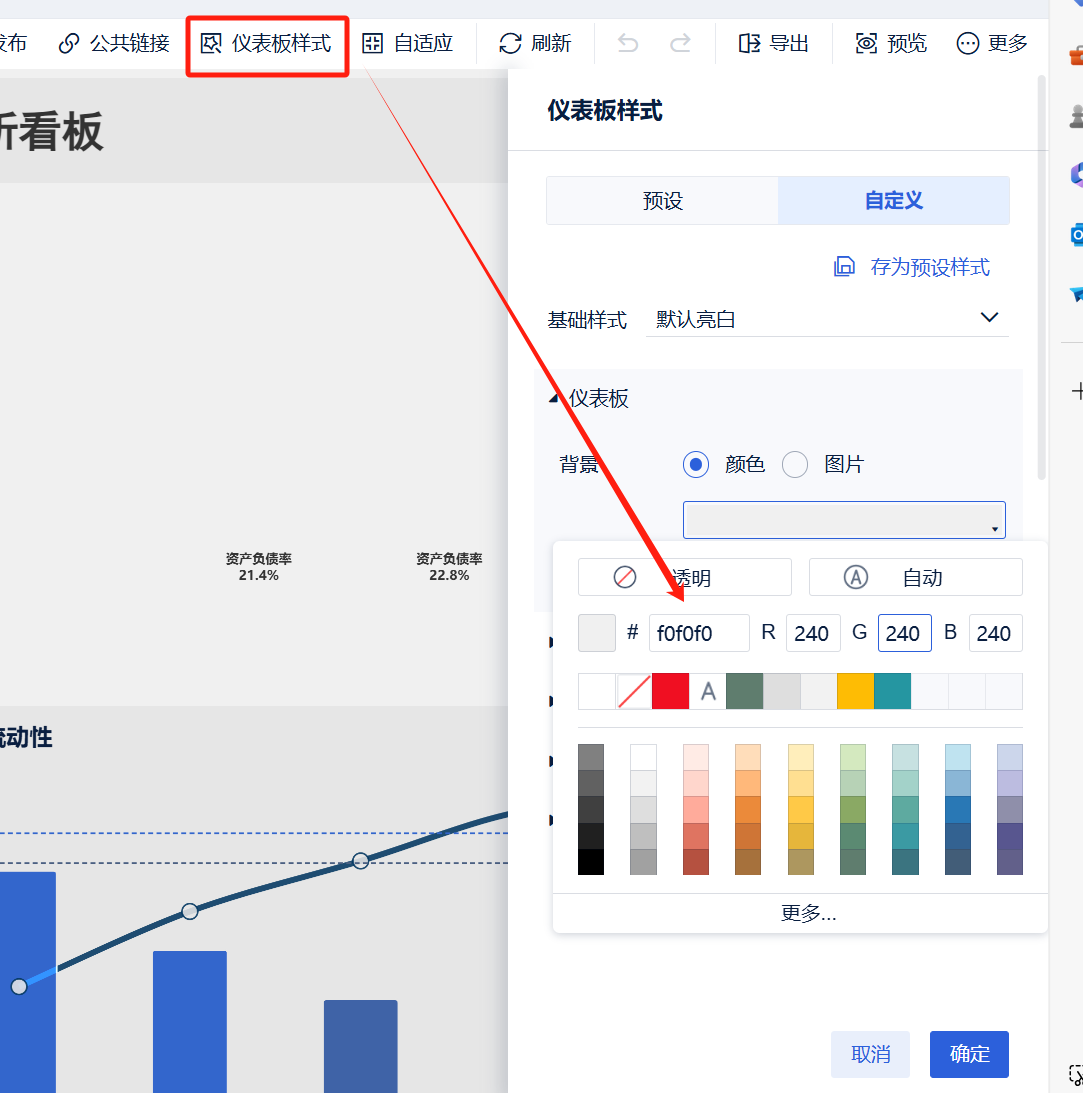
另,可以直接输入主题色的prompt(关键词)来AI生成配色方案。
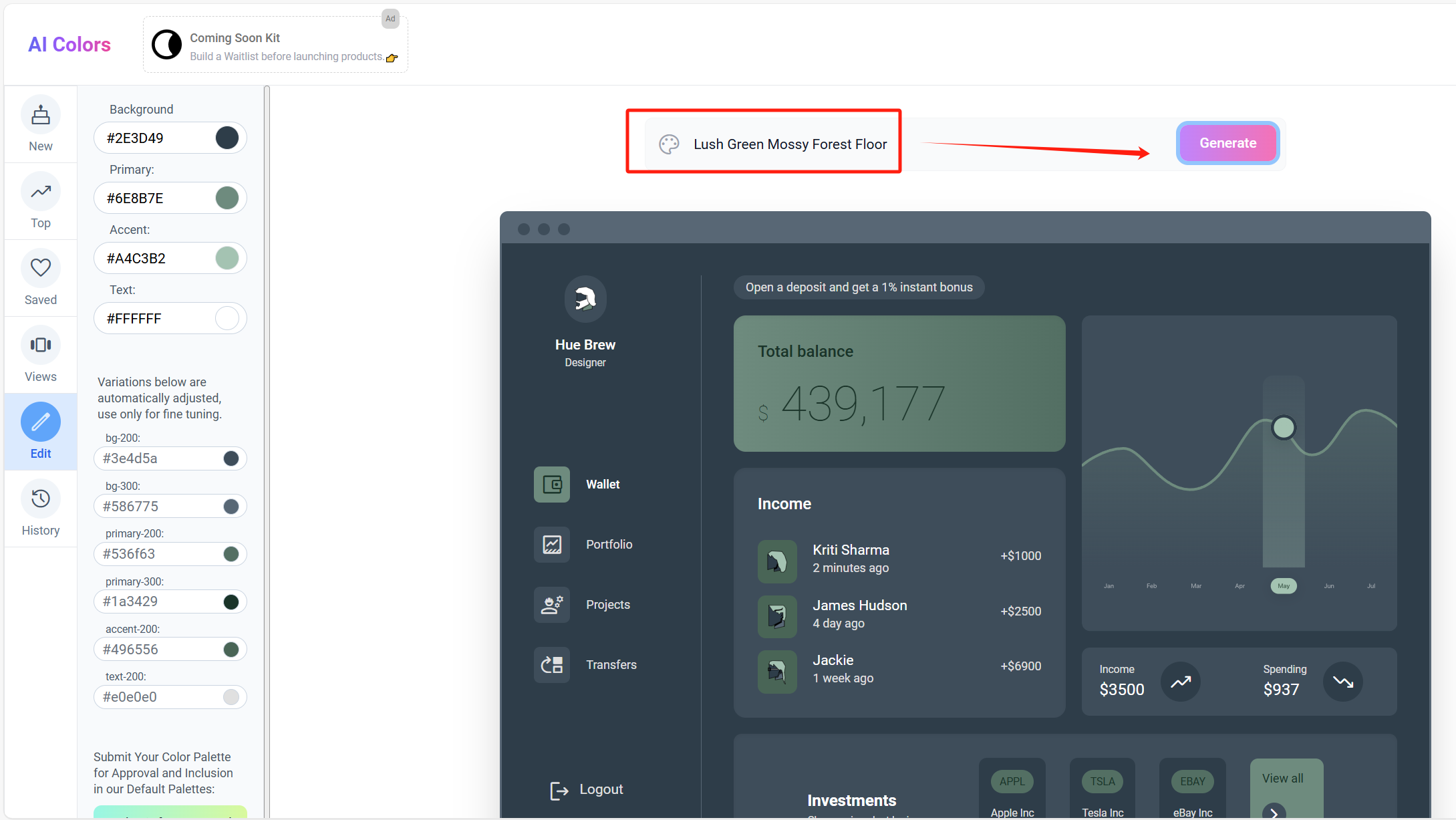
在颜色和排版的选择上,我倾向于参照投行的PPT设计标准,以确保与财务分析的专业调性相契合。在色彩运用上,投行的配色和排版少有过于鲜艳或夸张的色调,而偏好于低调稳重的色系。
高盛的PPT设计中运用了三种特定的主题色。为便于大家准确应用这些颜色,以下提供详细的颜色代码获取步骤:首先,请登录微信平台,随后同时按下【ALT】与【A】键,启动截图功能。接着,请将鼠标指针悬停在你想要获取的颜色上,记录截图中的RGB颜色值。最后,将此RGB颜色值准确输入到Fine BI中。通过此步骤,能够精确地获取并应用高盛PPT中的主题色。
高盛主题色:RGB(0,53,95)、RGB(116,140,171)、RGB(175,187,205)
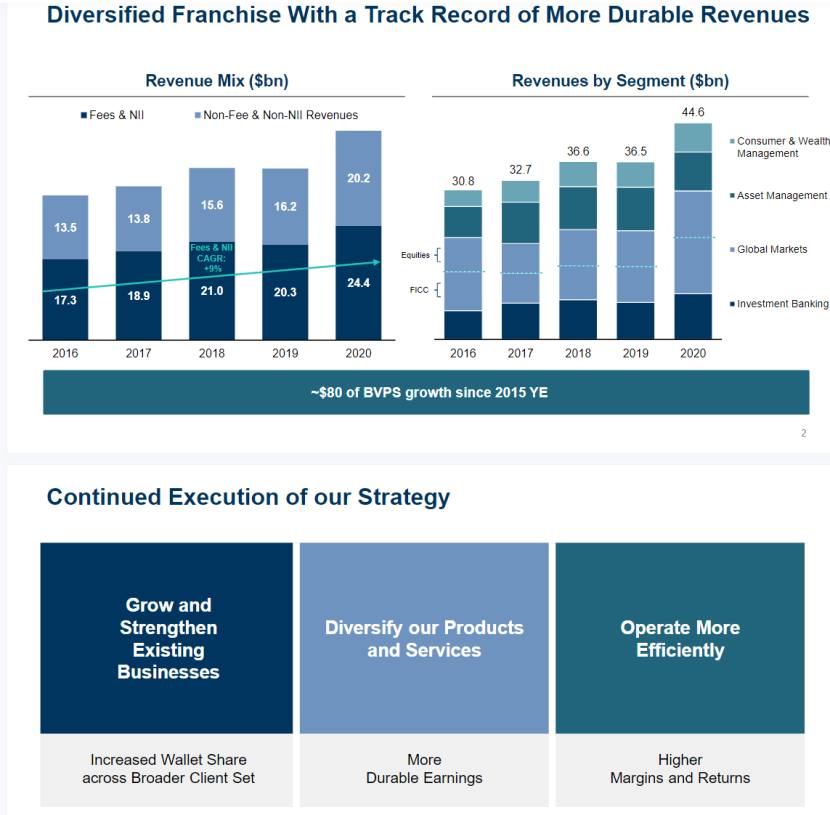
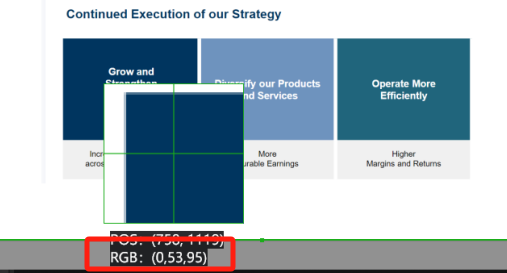 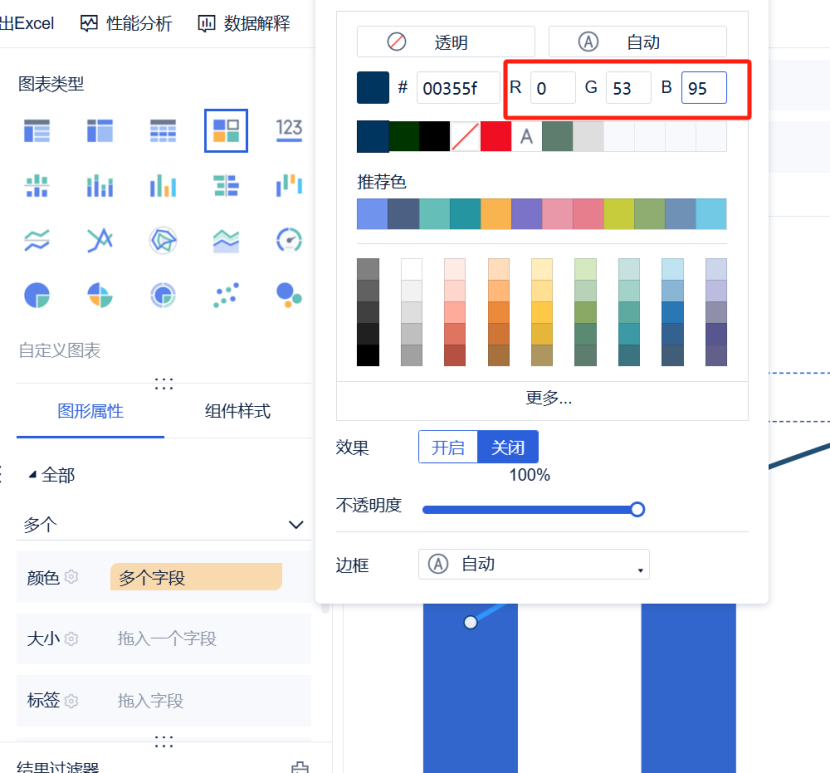
巴克莱参考主题色:RGB(0,174,239)、RGB(0,57,92)、RGB(64,107,133)
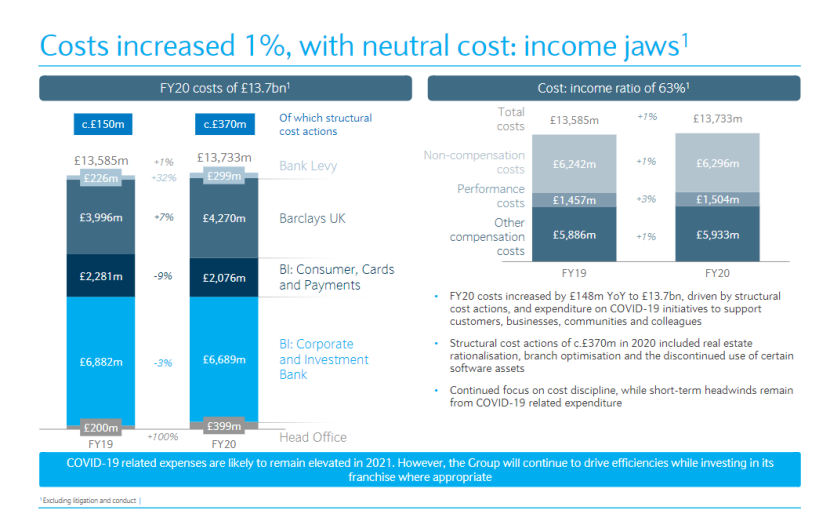
瑞银集团UBS参考主题色:RGB(166,166,166)、RGB(217,217,217)、RGB(164,55,37)
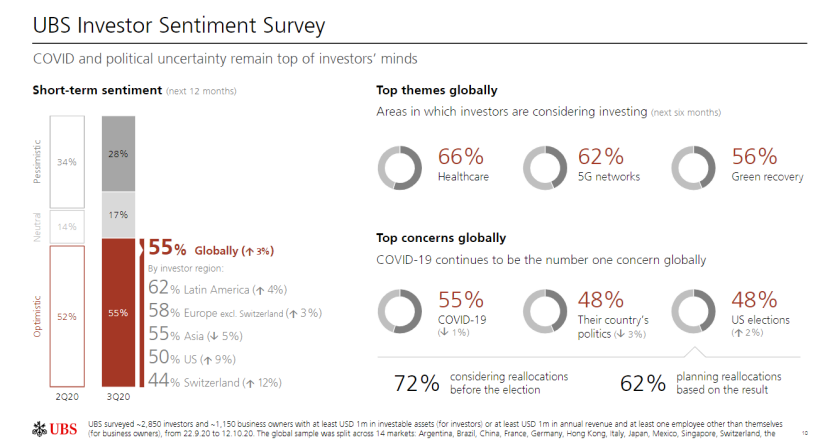
| 